Situatie
Când Outlook primește un mail nou, acesta utilizează o sonerie standard. Acest semnal este gestionat în Windows si este utilizat de aplicația Mail, clientul standard de e-mail (care nu este Outlook) din Windows 10. Difuzorul este activat în mod prestabilit în Outlook, dar îl poți opri sau alege alt sunet. Iată cum.
Solutie
1. Dezactivați acel sunet.
Dacă nu vreți să primiți o alertă auditivă de fiecare dată, primiți un mesaj (care poate fi extrem de deranjant dacă utilizați căști), puteți seta că Outlook sa nu scoata niciun sunet. Accesati File > Options > Mail și derulați până la secțiunea “Message arrival”. Setarea pe care o căutați este “Play a sound”.
Dezactivați această opțiune, apoi faceți click pe “OK”. Outlook nu va mai reda niciun sunet când apare un mail.
2. Schimbă cu alta alerta sonora.
Dacă doriți în continuare o alertă auditivă, dar doriți ceva diferit de sunetul standard, deschideți Control Panel (faceți click pe Start și tastați “Control Panel”) și apoi faceți click pe opțiunea “Sound”.
În fereastra de sunet care se deschide, treceți la fila “Sounds”, derulați în caseta “Program Events” și selectați opțiunea “New Mail Notification”.
În mod implicit, Windows utilizează fișierul audio “Windows Notify Email.wav” integrat. Deschideți meniul derulant pentru a selecta un sunet instalat diferit sau faceți clic pe “Browse” pentru a alege un fișier de sunet propriu.
Sunetul va trebui să fie un fișier WAV, deci dacă aveți un alt tip de fișier pe care doriți să îl utilizați, va trebui să-l convertiți. Cand ati terminat apasati click pe “OK” pentru a salva modificarile si iesiti din fereastra Sounds. Reporniți Outlook și sunetul nou va fi redat atunci când apare un mail.

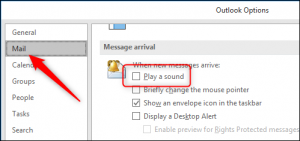
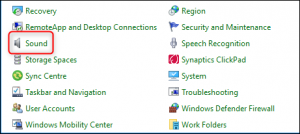
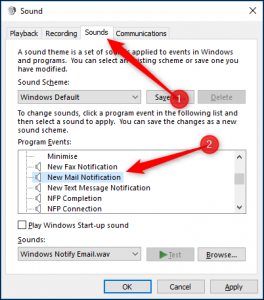

Leave A Comment?